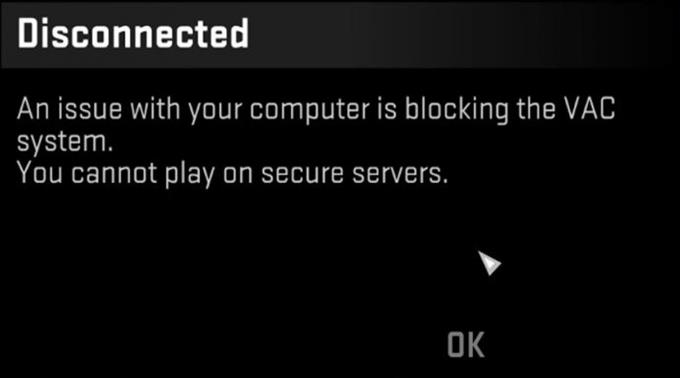Ένα από τα κοινά σφάλματα που αντιμετωπίζουν οι χρήστες του Steam είναι το “Αποσύνδεση από το VAC: Δεν μπορείτε να αναπαράγετε σε ασφαλείς διακομιστές” λάθος. Αν αντιμετωπίζετε αυτό το σφάλμα κατά την εκκίνηση ενός παιχνιδιού, αυτή η ανάρτηση αντιμετώπισης προβλημάτων θα βοηθήσει.
Τι είναι το VAC?
Το σύστημα VAC ή Valve Anti-Cheat System είναι ένας μηχανισμός που έχει σχεδιαστεί για να αποθαρρύνει τις απατεώνες στα παιχνίδια ατμού. Αυτό το αυτοματοποιημένο σύστημα εντοπίζει εξαπατήσεις στον υπολογιστή του χρήστη. Εάν ένας συγκεκριμένος χρήστης χρησιμοποιεί ένα μηχάνημα που έχει εγκαταστήσει εξαπατήσεις προσπαθεί να συνδεθεί με το διακομιστή Valve που έχει εξασφαλιστεί από το VAC, ο λογαριασμός του χρήστη θα απαγορευτεί από το VAC να παίζει ένα παιχνίδι. Εάν συμβεί αυτό, ένας χρήστης θα πάρει συνήθως το μήνυμα “Αποσύνδεση από VAC: Δεν μπορείτε να αναπαράγετε σε ασφαλή διακομιστές”. Για περισσότερες πληροφορίες σχετικά με το VAC, επισκεφθείτε την επίσημη σελίδα Steam.
Αποκατάσταση αποσύνδεσης από το VAC: Δεν μπορείτε να αναπαράγετε σφάλματα σε ασφαλείς διακομιστές
Ακολουθούν τα βήματα για την αντιμετώπιση προβλημάτων του σφάλματος Αποσύνδεση κατά VAC.
- Επανεκκινήστε τον υπολογιστή σας
Αυτό το απλό βήμα μπορεί να είναι ένας αποτελεσματικός τρόπος για να διορθώσετε τα σφάλματα ή τα προβλήματα του Steam. Βεβαιωθείτε ότι είστε εσείς εξόδου ατμού αποσυνδέοντας πρώτα το λογαριασμό σας πριν επανεκκινήσετε τη συσκευή. Μόλις επανεκκινήσει ο υπολογιστής, συνδεθείτε ξανά στον λογαριασμό Steam και ελέγξτε για το πρόβλημα.

- Κλείστε όλες τις διαδικασίες που σχετίζονται με το Steam.
Μερικές φορές, η διακοπή του Steam και των σχετικών διεργασιών του μέσω του Task Manager μπορεί να επιλυθεί αποσυνδεδεμένη από το VAC: Δεν μπορείτε να αναπαράγετε σφάλματα ασφαλών διακομιστών. Αυτό μπορεί να λειτουργήσει εάν το σφάλμα προκαλείται από σφάλμα στην εφαρμογή Steam ή με κάποια από τις υπηρεσίες του.
Αρχικά, θέλετε να ανοίξετε τη Διαχείριση εργασιών πατώντας το Win + S κουμπιά. Στη συνέχεια πληκτρολογήστε “task manager” και πατήστε enter για να ξεκινήσει η Task Manager.
Για να κλείσετε όλες τις διαδικασίες που σχετίζονται με το Steam, θα πρέπει να πάτε κάτω από το Διαδικασίες καρτέλα και βρείτε όλες τις διαδικασίες που σχετίζονται με το Steam. Για να τερματίσετε μια διαδικασία, κάντε δεξί κλικ στο στοιχείο και κάντε κλικ στο Τέλος εργασίας.
- Αντιμετώπιση βλάβης της υπηρεσίας ατμού.
Μια άλλη πιθανή λύση για να αποσυνδεθεί από σφάλμα VAC είναι η επισκευή της υπηρεσίας ατμού. Αυτό είναι ένα από τα αποτελεσματικά μέσα για τον καθορισμό ορισμένων θεμάτων Steam, οπότε μην ξεχάσετε να το παραλείψετε.
Για να εκτελέσετε αυτήν τη διαδικασία, θέλετε να βεβαιωθείτε ότι χρησιμοποιείτε μια γραμμή εντολών με αυξημένα δικαιώματα πρόσβασης ή διαχειριστή.
- Επισκευή αρχείων συστήματος.
Τα Windows είναι ένα πολύπλοκο λειτουργικό σύστημα και μερικές φορές ορισμένα από τα αρχεία του πυρήνα ή του συστήματος ενδέχεται να καταστραφούν λόγω πολλών παραγόντων. Εάν ένα συγκεκριμένο αρχείο ή σύνολο αρχείων καταστραφούν, ενδέχεται να επηρεαστούν εφαρμογές όπως ο Steam ή τα παιχνίδια του. Για να ελέγξετε αν υπάρχουν κατεστραμμένα αρχεία στο λειτουργικό σας σύστημα, μπορείτε να χρησιμοποιήσετε το εργαλείο SFC. Αυτό το εργαλείο θα σαρώσει το σύστημα και θα επιδιορθώσει κακά αρχεία, αν είναι απαραίτητο. Μάθετε πώς να επιδιορθώνετε αρχεία συστήματος ακολουθώντας αυτήν την ανάρτηση.

Προτεινόμενες αναγνώσεις:
- Πώς να επαληθεύσετε την ακεραιότητα των αρχείων παιχνιδιού για να διορθώσετε το πρόβλημα του ατμού
- Πώς να διορθώσετε το σφάλμα πακέτου εξαγωγής ατμού ή η ενημέρωση έχει κολλήσει